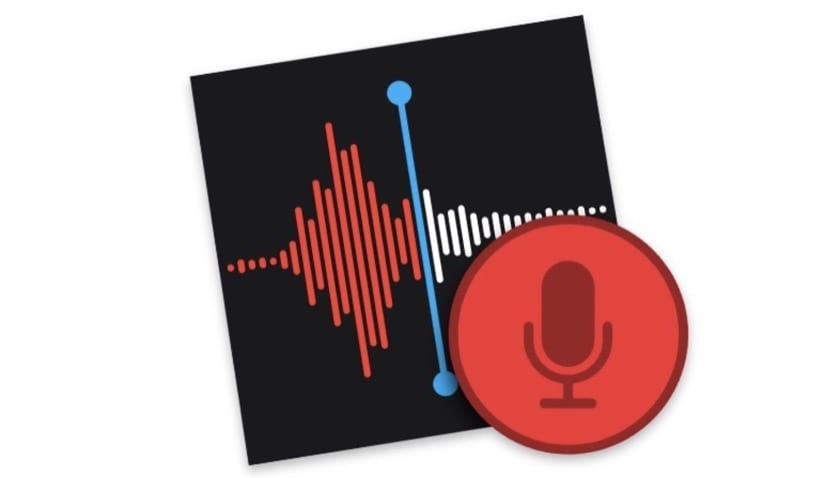
Itala ang mga memo ng boses ito ay isang pagpapaandar na maaga o huli kailangan mong gumanap. Totoo na sa larangang ito mayroon itong tiyak na kalamangan upang maitala ang mga tala gamit ang isang ultra-portable na aparato tulad ng isang telepono, ngunit ang posibilidad ng pagrekord ng isang tala nang hindi kinakailangang paghiwalayin ang iyong mga kamay mula sa keyboard ay ginagawang isang napaka-produktibong gawain.
Hanggang sa macOS Mojave din, upang maisagawa ang pagpapaandar na ito kailangan naming buksan ang QuickTime. Ang application na ito ay isang manlalaro, na kabilang sa mga pagpapaandar nito, isa na nagpapahintulot sa amin na mag-record ng audio. Ngunit mula sa Mojave, mayroon kaming isang tukoy na application upang maitala ang lahat ng mga uri ng audio, na kilala namin Mga tala ng boses.
Sa tutorial na ito maikli naming ipinapaliwanag kung paano ito gumagana. Paalalahanan ka ulit na kailangan mong magkaroon ng macOS Mojave.
Paano mag-record ng mga memo ng boses sa Mac:
- Buksan ang Voice Memos app. Ito ay matatagpuan sa folder ng mga application. Madali itong hanapin sa Launchpad o sa pamamagitan ng pagta-type ng pangalan nito sa Spotlight.
- Kapag bumukas ito, kailangan mo lang pindutin ang pulang pindutan Upang simulan ang pag-record.
- Sa panahon ng pagrekord, maaari mong i-tap ang pause button, upang makagambala sa pag-record. Kaya mo na ngayon tanggapin kung nais mong tapusin ang pagrekord o Ipagpatuloy kaso gusto mong magpatuloy.
- Kapag na-click mo sa wakas ang OK, lilitaw ang pagrekord sa kaliwang haligi, kasama ang natitirang mga recording.
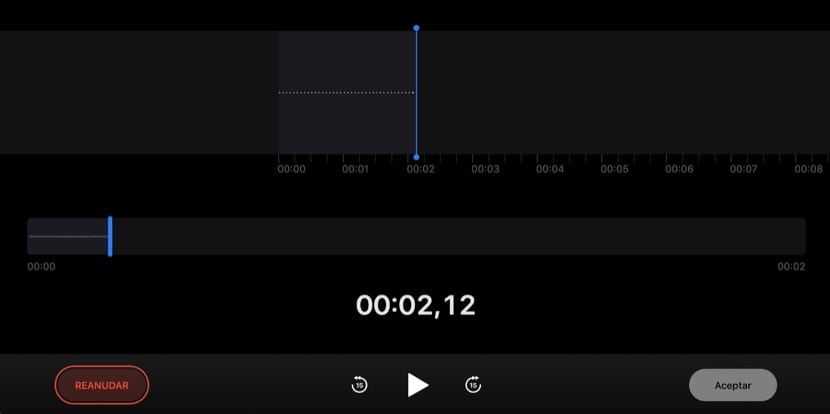
Iba pang mga pagsasaalang-alang sa aplikasyon:
ang Mga tala ng boses nai-save, naka-imbak sa iCloud. Samakatuwid, magagamit ang mga ito sa mga iOS device na konektado sa parehong account (iPhone at iPad). Gumagana rin ito sa ibang paraan, mula sa isang iOS device hanggang sa isang Mac.
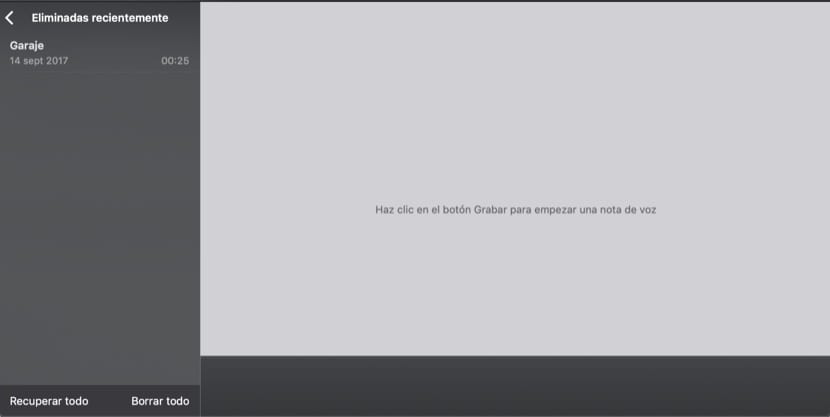
Mga kapaki-pakinabang na keyboard shortcut:
Kung gagamitin mo ang application na ito nang may dalas, makakakuha ka ng pagiging produktibo sa mga keyboard shortcut. Ito ang pinaka kinatawan.
- Command + N: simulan ang a bagong recording de inmediato.
- Space bar: maglaro o mag-pause isang memo ng boses.
- Command + D: Doble isang memo ng boses.
- Burahin: burahin ang napiling memo ng boses.
ang tinanggal na talaTulad ng mga larawan, mananatili sila sa isang folder ng mga tinanggal na tala sa loob ng 30 araw. Sa ganitong paraan, kung ang mga ito ay tinanggal nang hindi sinasadya, palagi natin silang maia-recover.